Apps 應用整合與 iFrame 發佈
Apps 應用整合與 iFrame 發佈
Asgard 提供了設定應用 Apps 與 iFrame 發佈,讓您在完成工作流程編排並且預覽正常後,可以整合至現有服務例如 LINE、Discord、Slack、Telegram 等,亦可用 Asgard 的 Generic App 來彈性的自訂畫面或是使用 Public iFrame 的功能,讓您能馬上將 Asgard Bot 嵌入至現有��服務中,快速驗證價值。

Step 1:新增 Apps 整合
在 Project 底下左側的功能列選擇 Apps 進入 Apps 應用頁面,首次建立 App 請點擊「New Integration」以繼續。
Step 2:設定 Bot 與類型
- 名稱:自訂名稱。
- 描述:輸入易於識別的描述。
- 選擇環境:Workflows 預設皆建立在 main 環境,若您有建立在其他環境,請選擇對應的環境。
- 選擇工作流程集:已經建立好的工作流程會顯示在這裡。
- Debug Mode:預設
Never。選擇 App 偵錯模式,總共有三種模式可以選擇,分別說明如下:- Never: 關閉 App 的偵錯功能,使 App 永不輸出任何額外的偵錯訊息到終端使用者的裝置上。我們建議您的 App 在正式環境中應該選用此選項以確保效能及安全性。
- Always: 保持 App 偵錯功能啟動,App 將輸出額外的偵錯訊息到終端使用者的裝置上。請注意,偵錯功能將會對效能造成負面影響,且偵錯訊息將有機會暴露機敏字串到終端使用者的裝置上,因此建議在只在有偵錯需要時,才短期選用此選項。
- On-Demand: 按需求啟動 App 偵錯功能,當 App 的請求參數有額外帶入
is_debug=true時,App 才會輸出額外的偵錯訊息到終端使用者的裝置上。請注意,偵錯功能將會對效能造成負面影響,且偵錯訊息將有機會暴露機敏字串到終端使用者的裝置上,因此建議在只在有偵錯需要時,才短期選用此選項。
- 啟用:是否啟用或停用該 App 應用,系統預設為「啟用」狀態。
- 選擇應用類型:需要自定義的話,請選擇「Generic」類型。
- 根據選擇類型填入對應所需資訊:此處若上一步應用類型選擇
「Generic」的話,只需要填入 API Key 作為後續串接的驗證,此處可以按需求設定所需的 API Key 資訊。
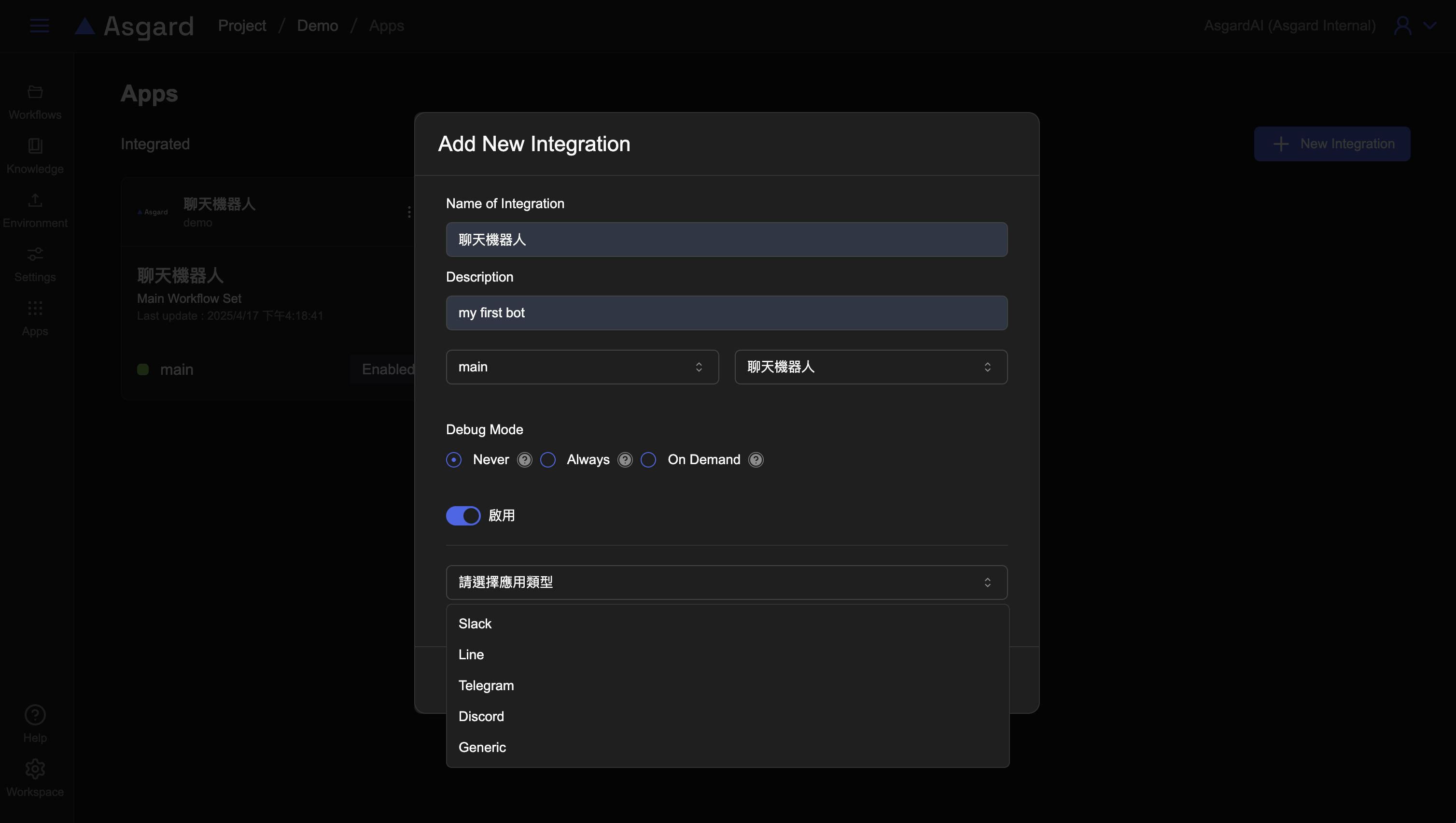
設定成功。
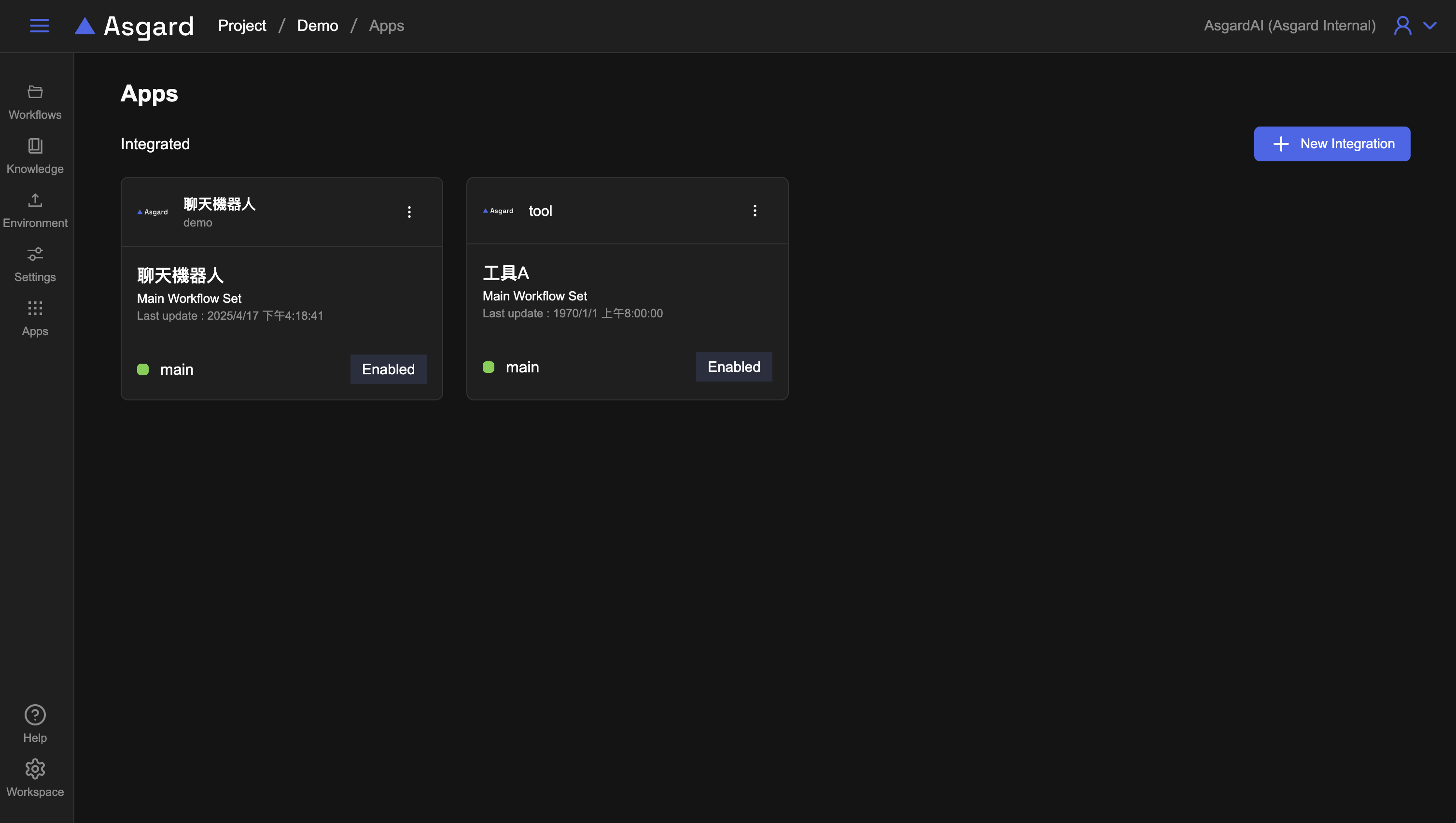
Step 3:檢視 App 整合資訊
設定完成的 App 應用可以點擊更多以檢視或是編輯、刪除、整合應用、分享設定等。
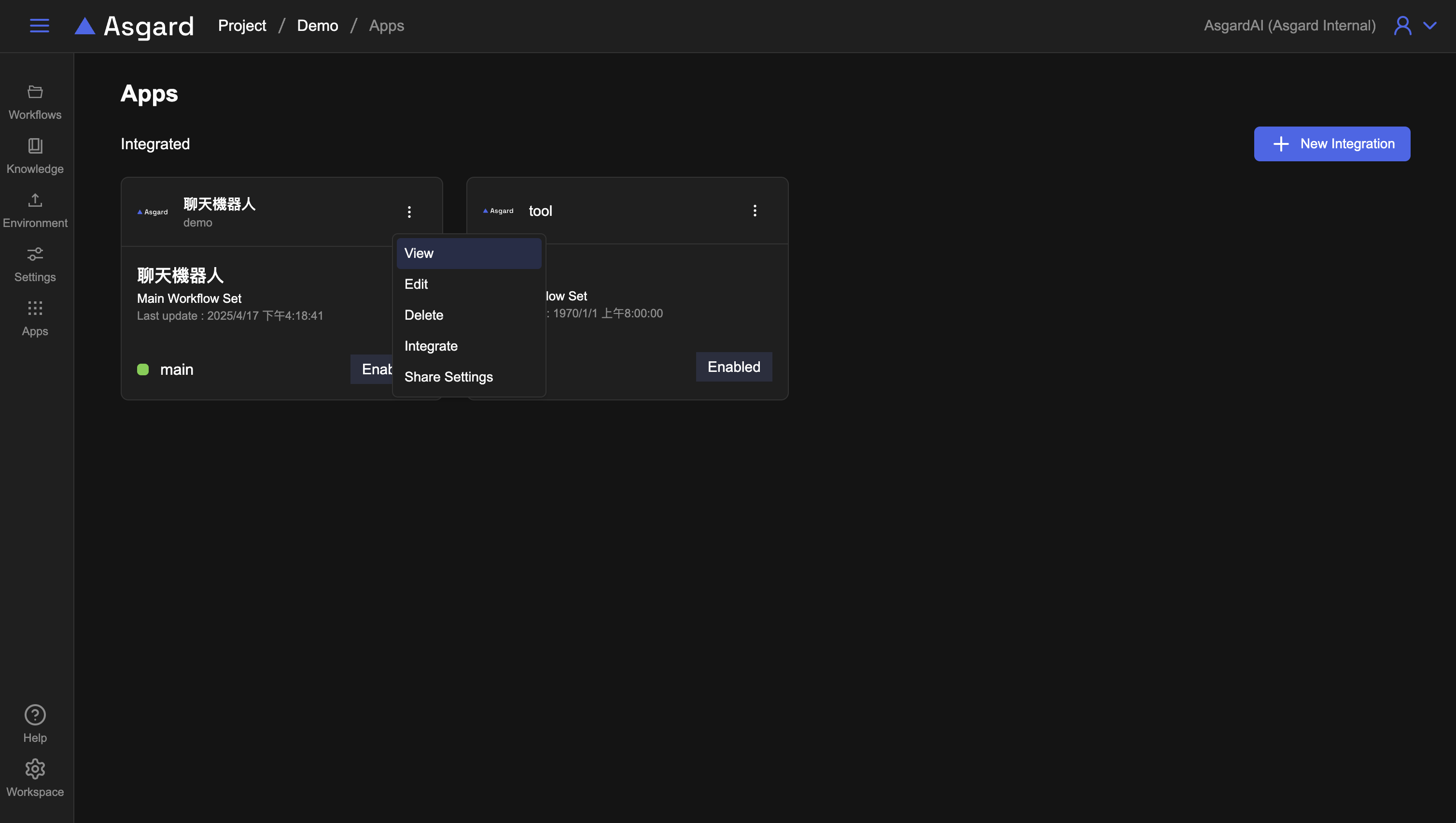
- View 檢視App應用設定。
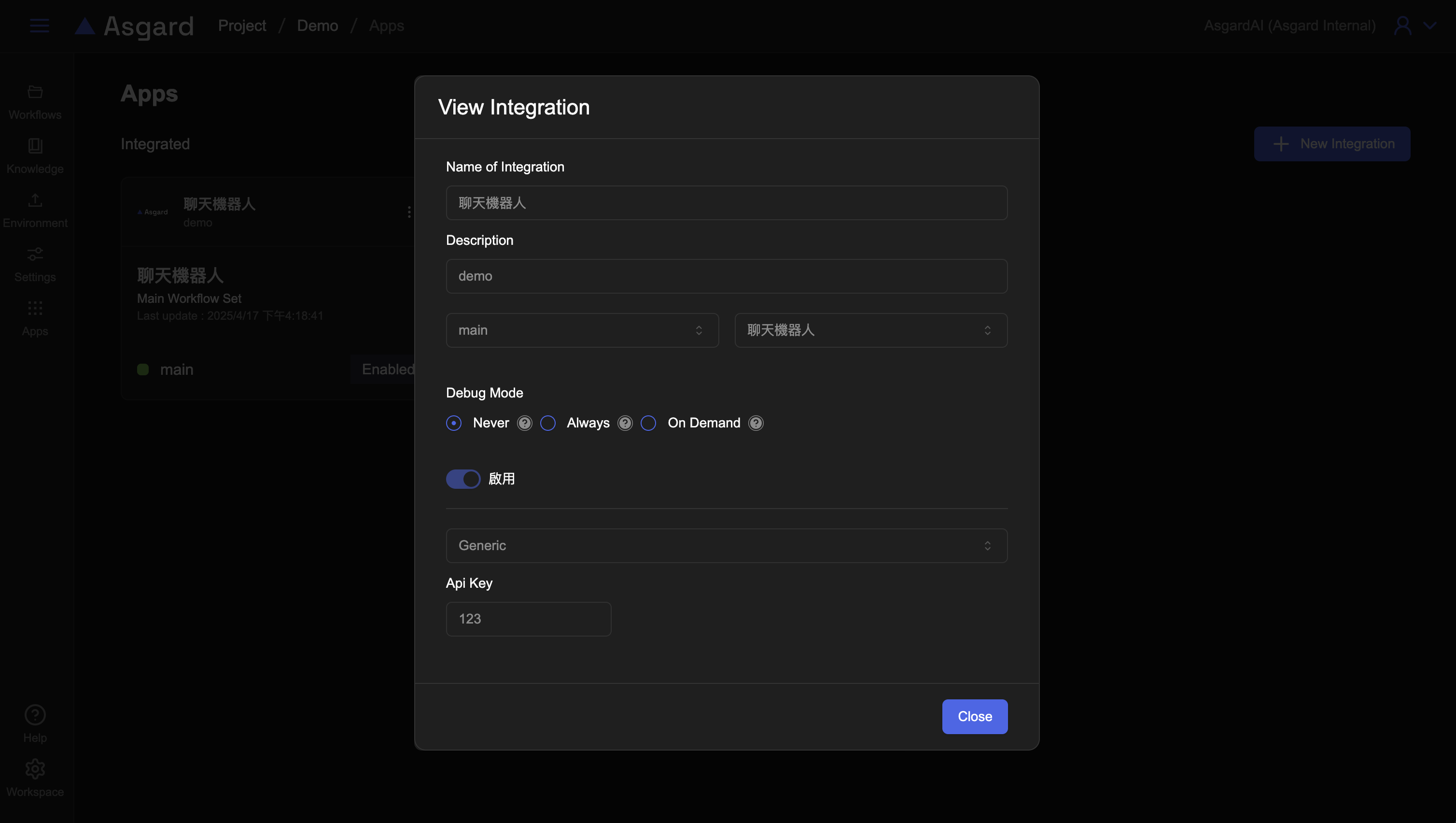
- Edit App應用設定完成後,若需要編輯請點擊Edit進行。
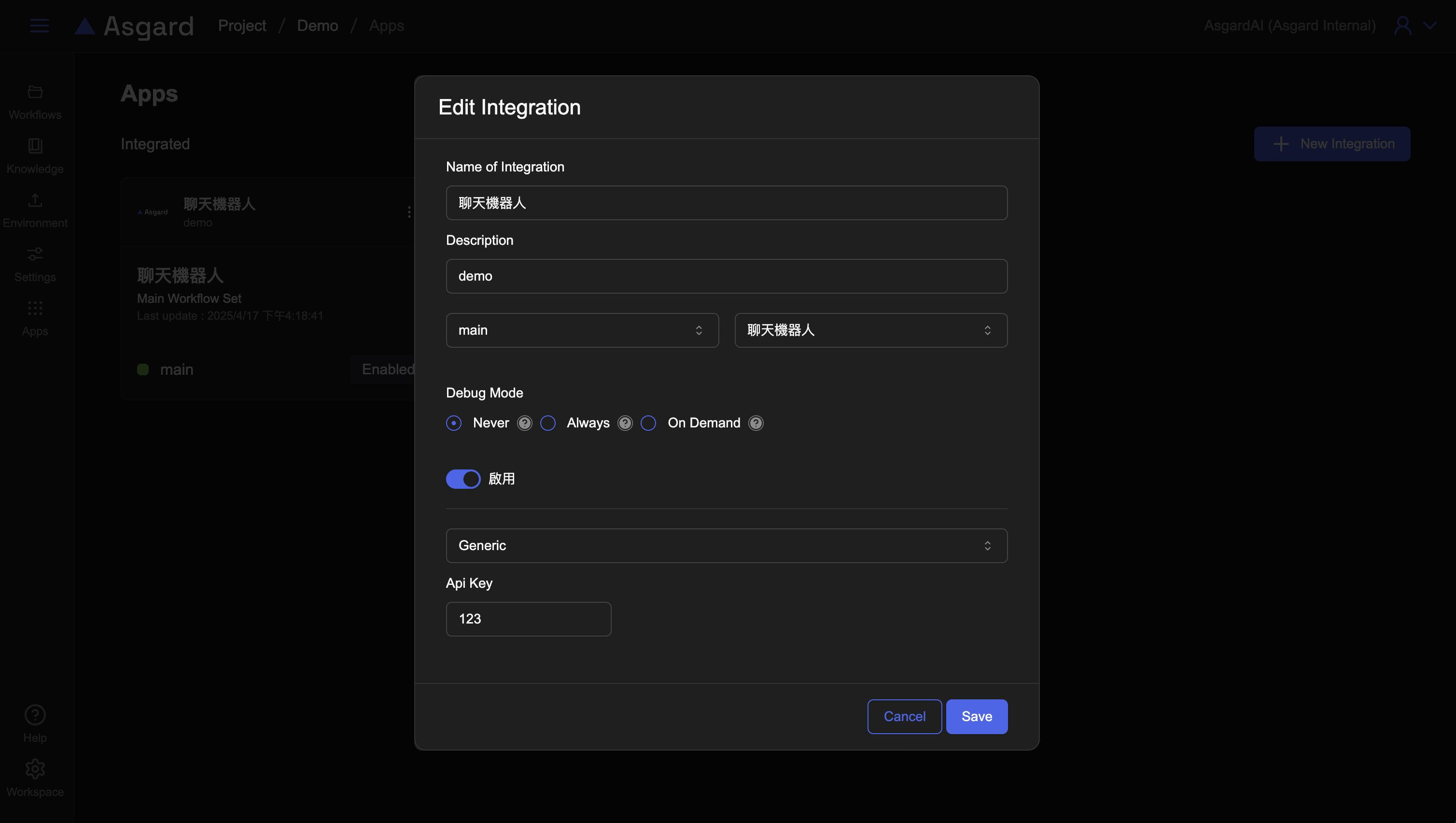
- Delete 刪除已發佈的App
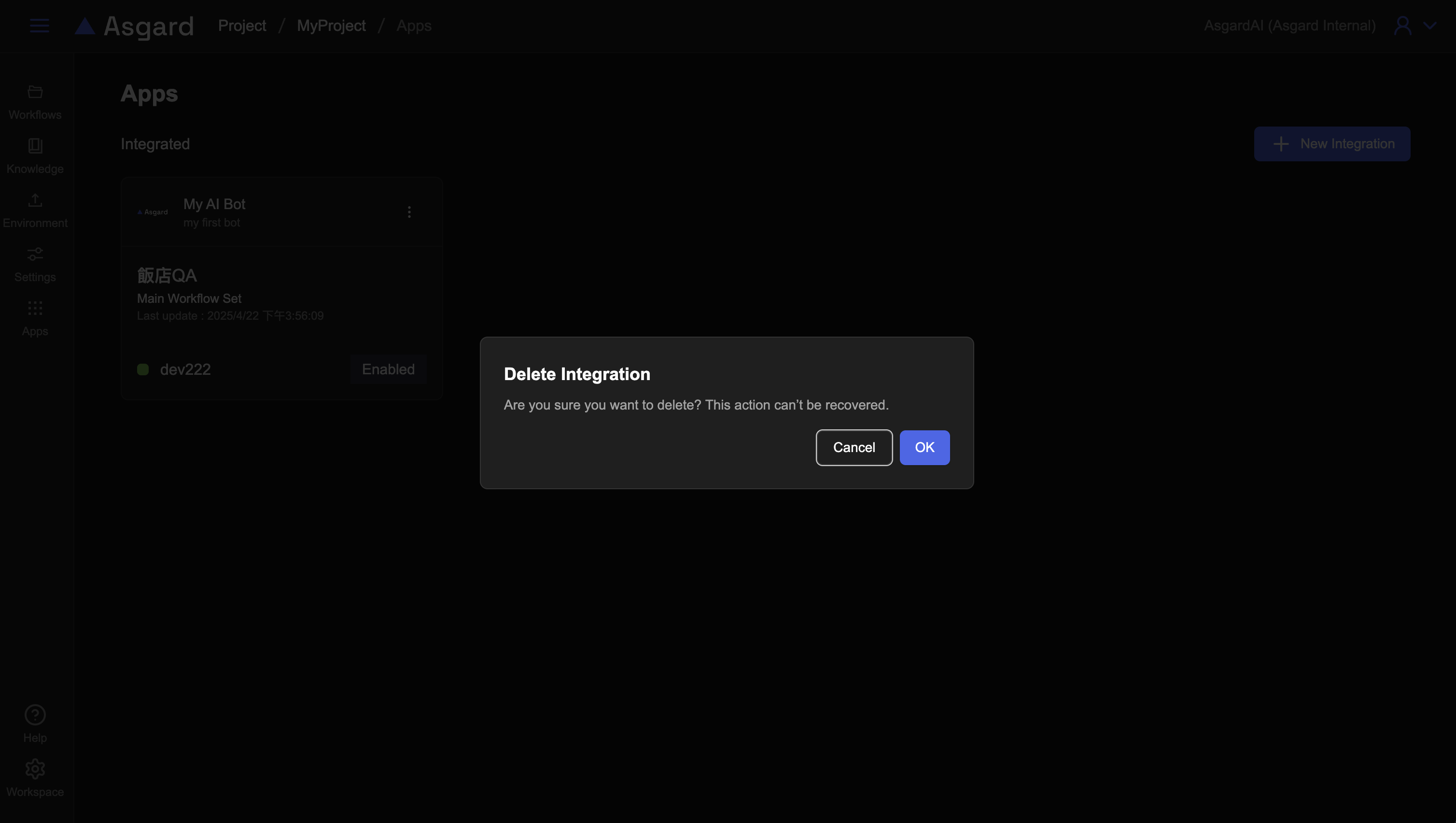
- 檢視整合資訊 按需求複製對應的end point使用。
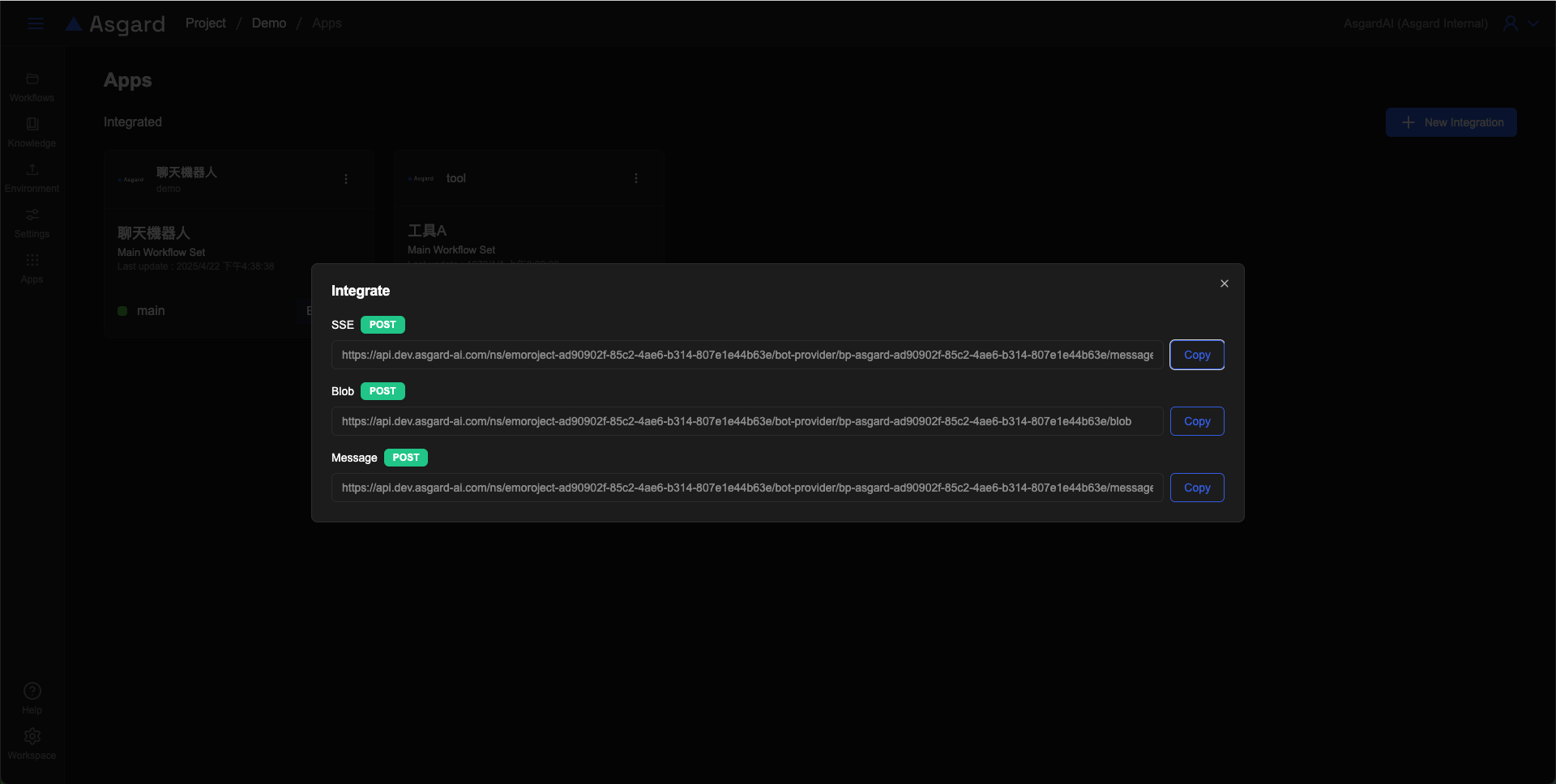
Step 4:客製化主題設定與 iFrame 發佈
在對應的 App 點擊右上角的更多並點擊「Share Settings」可以開啟客製化設定頁面。
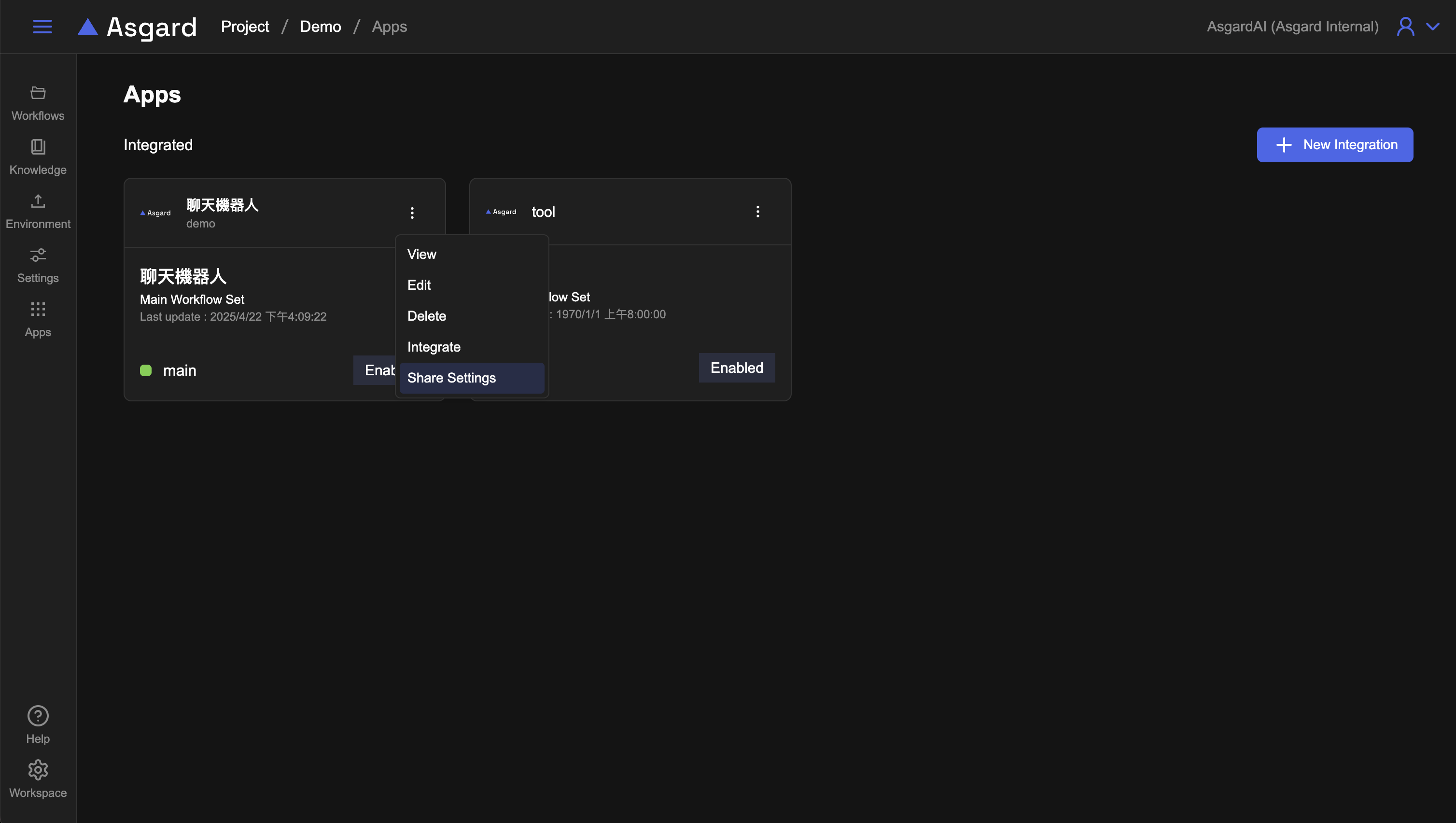
- 客製化設定頁面 左側可以設定iFrame的客製化設定包含背景色、文字顏色與機器人顯示圖片。右側預覽視窗可以即時預覽修改後的 iFrame。
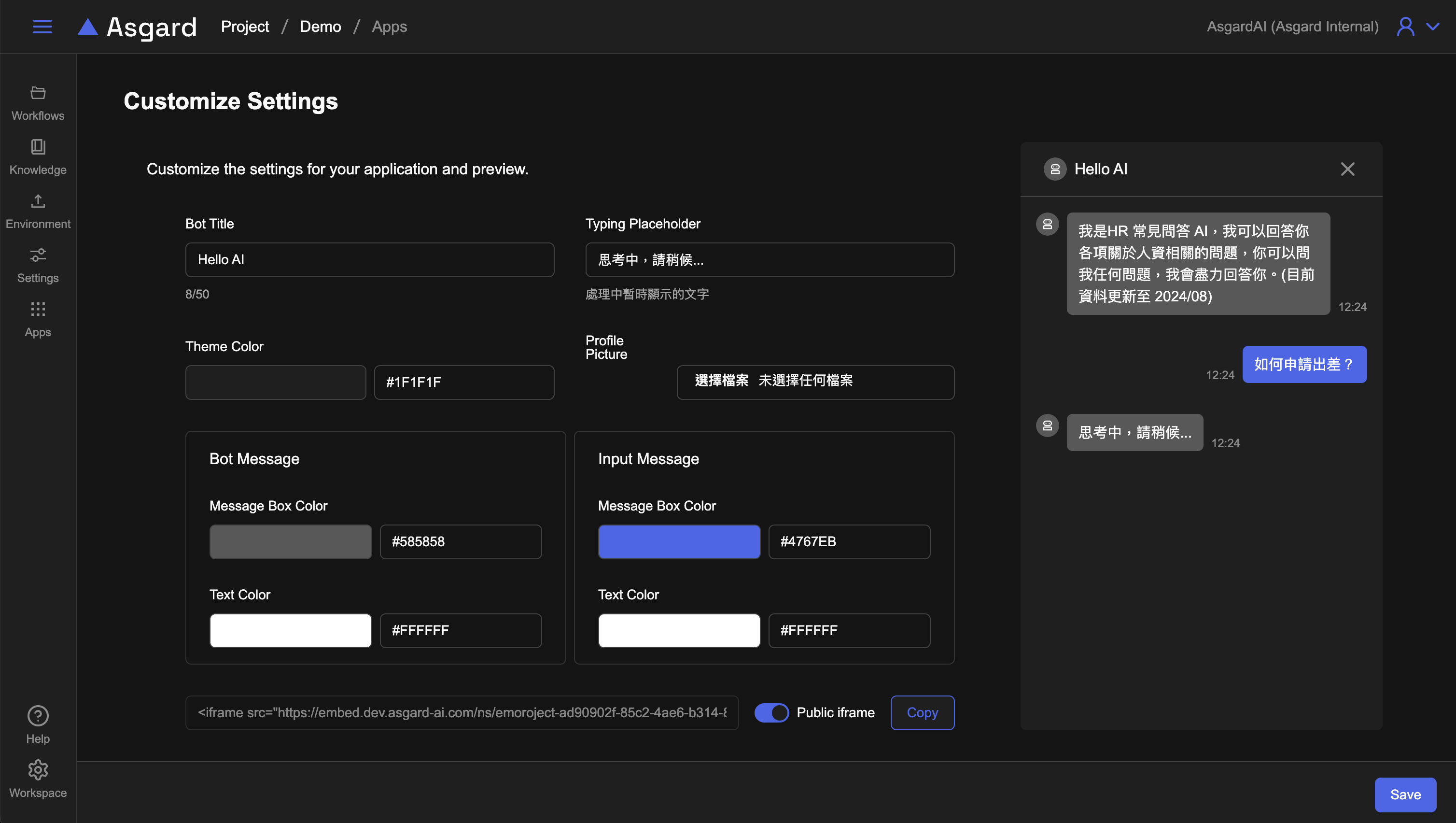
- 修改標題(Bot Title)與處理中暫時顯示(Typing Placeholder)的文字。

- 修改顯示圖片 可上傳圖片檔案。
- 檔案格式:JPG、PNG、JPEG
- 檔案大小:3MB
- 建議圖片尺寸:640px x 640 px
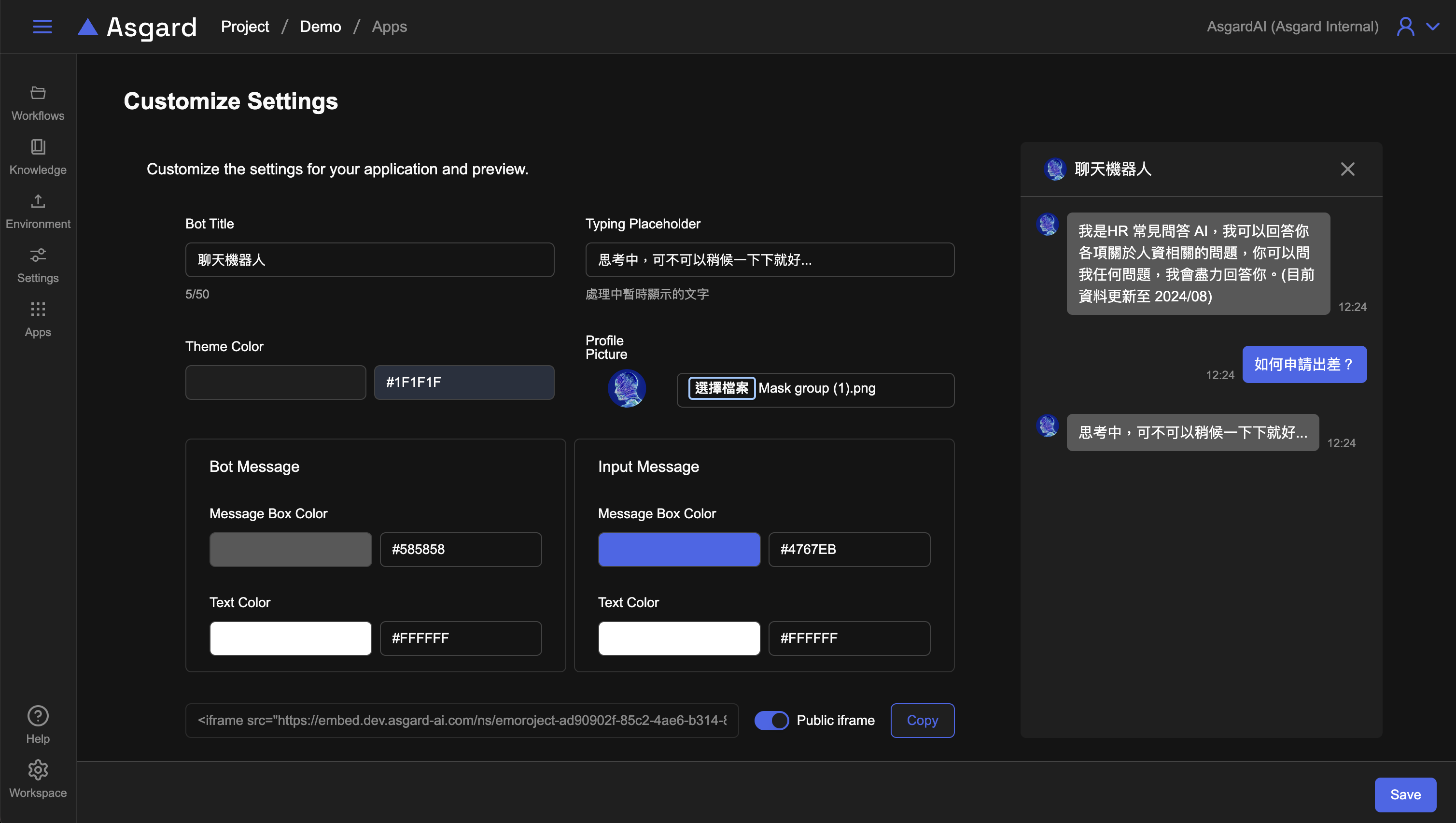
- 修改顏色 可直接輸入色碼或是挑選。
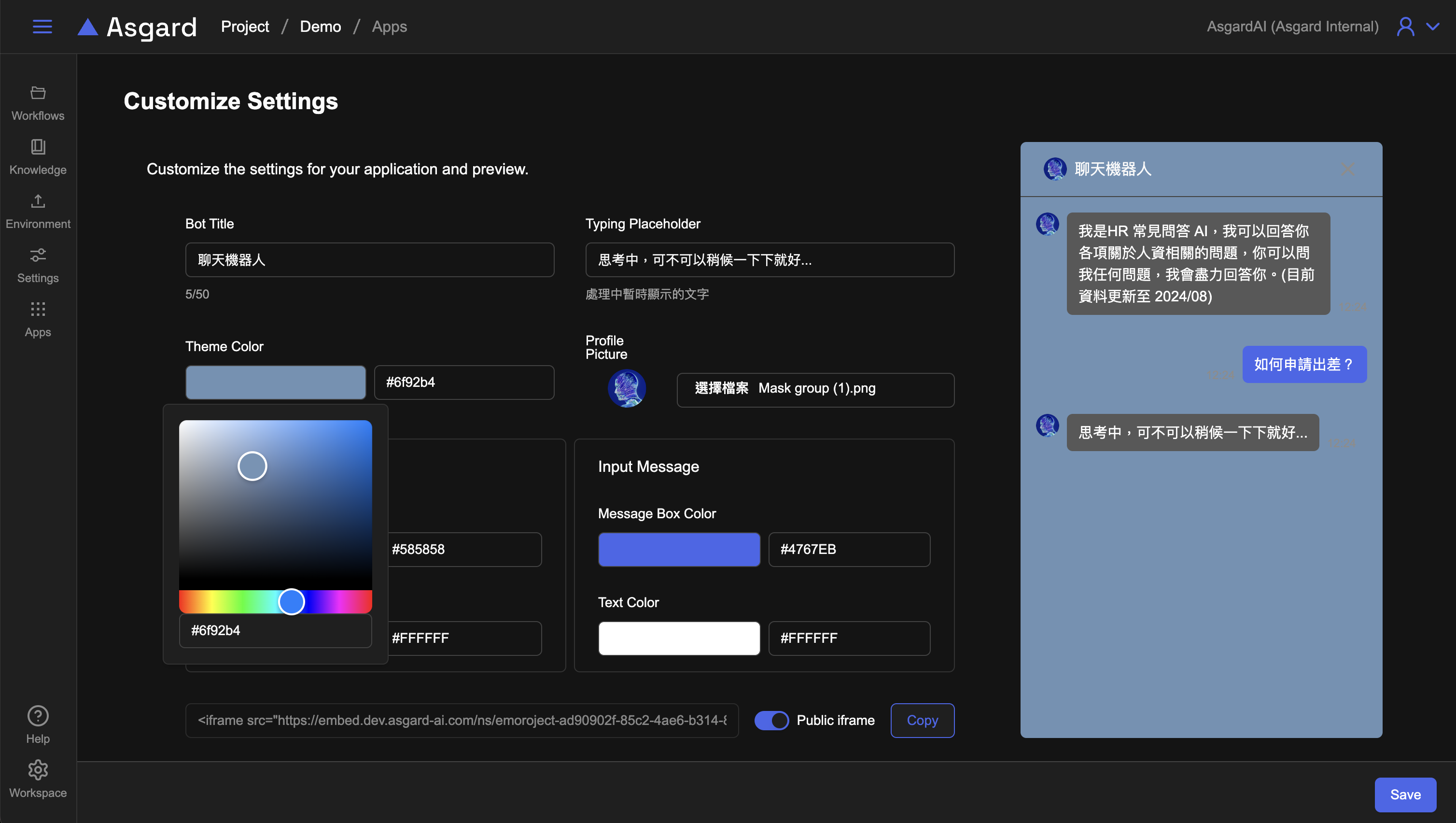
- Public iFrame必須要Public才能正常使用,此處可以設定是否Public與複製iFrame URL。
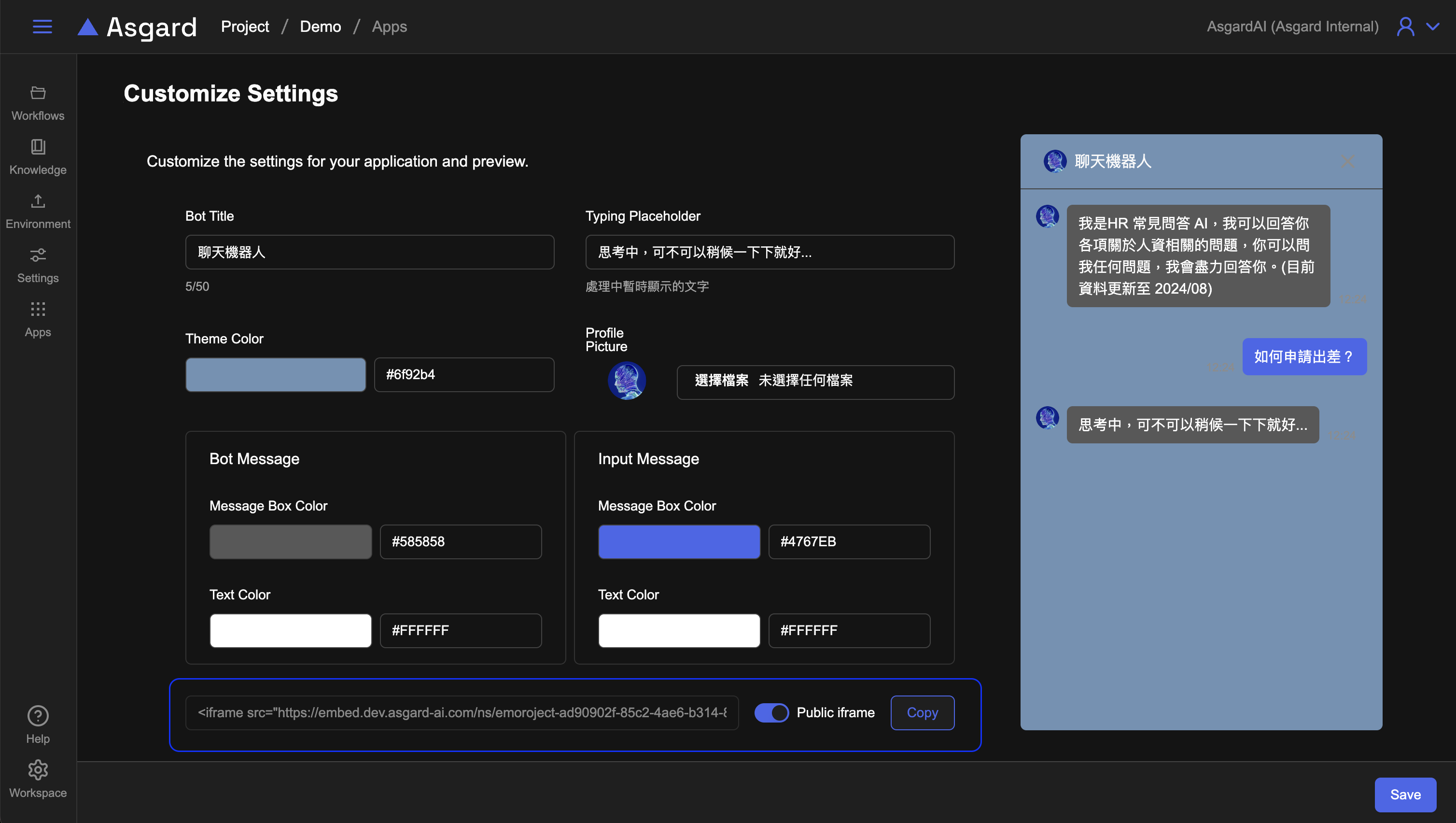
- 儲存設定即完成。
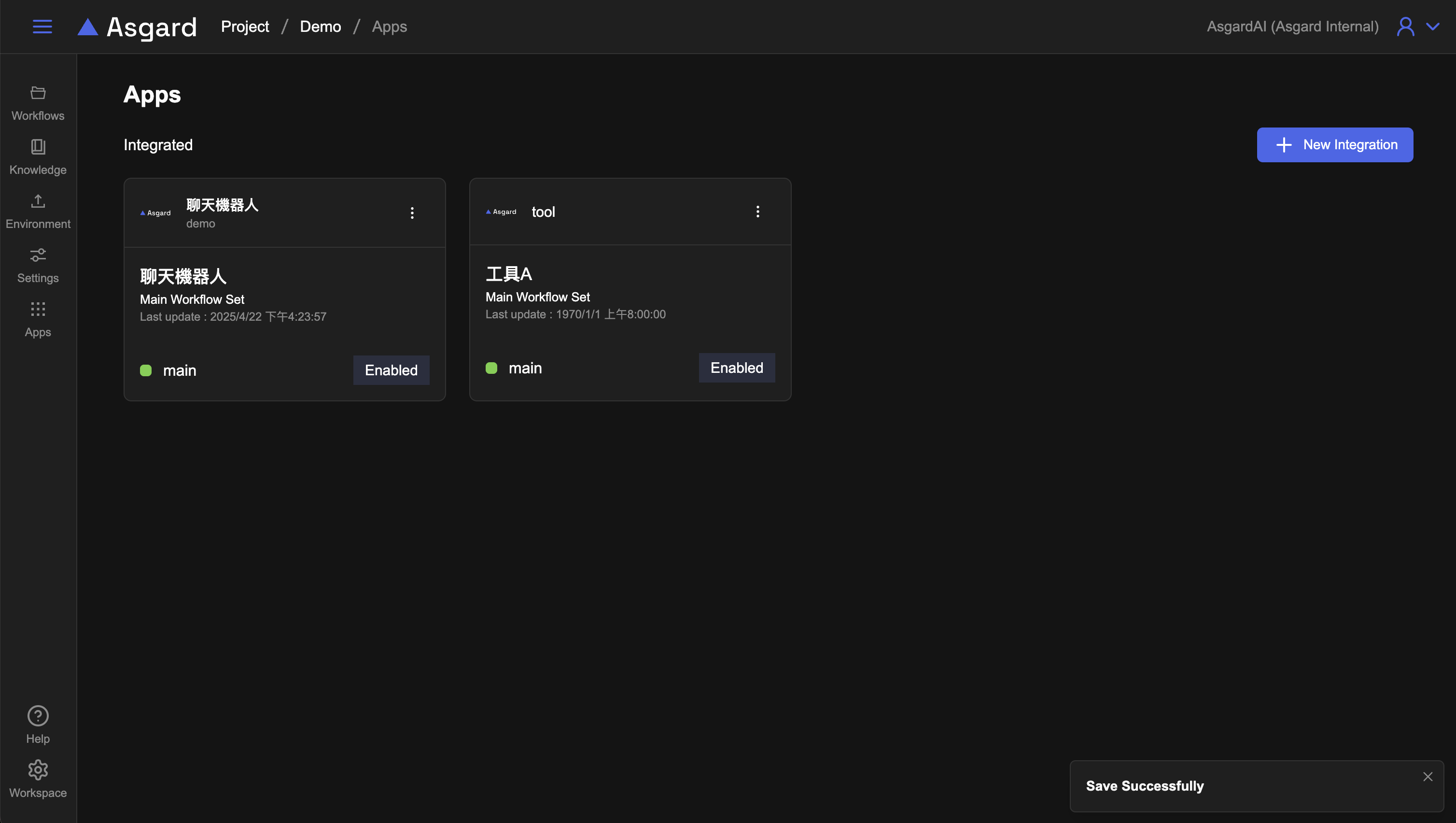
Step 5:預覽 iFrame
可使用複製的 iFrame 網址嵌入網頁進行預覽或是直接貼上 Source URL 檢視設定完成的 Bot 機器人 App 應用。
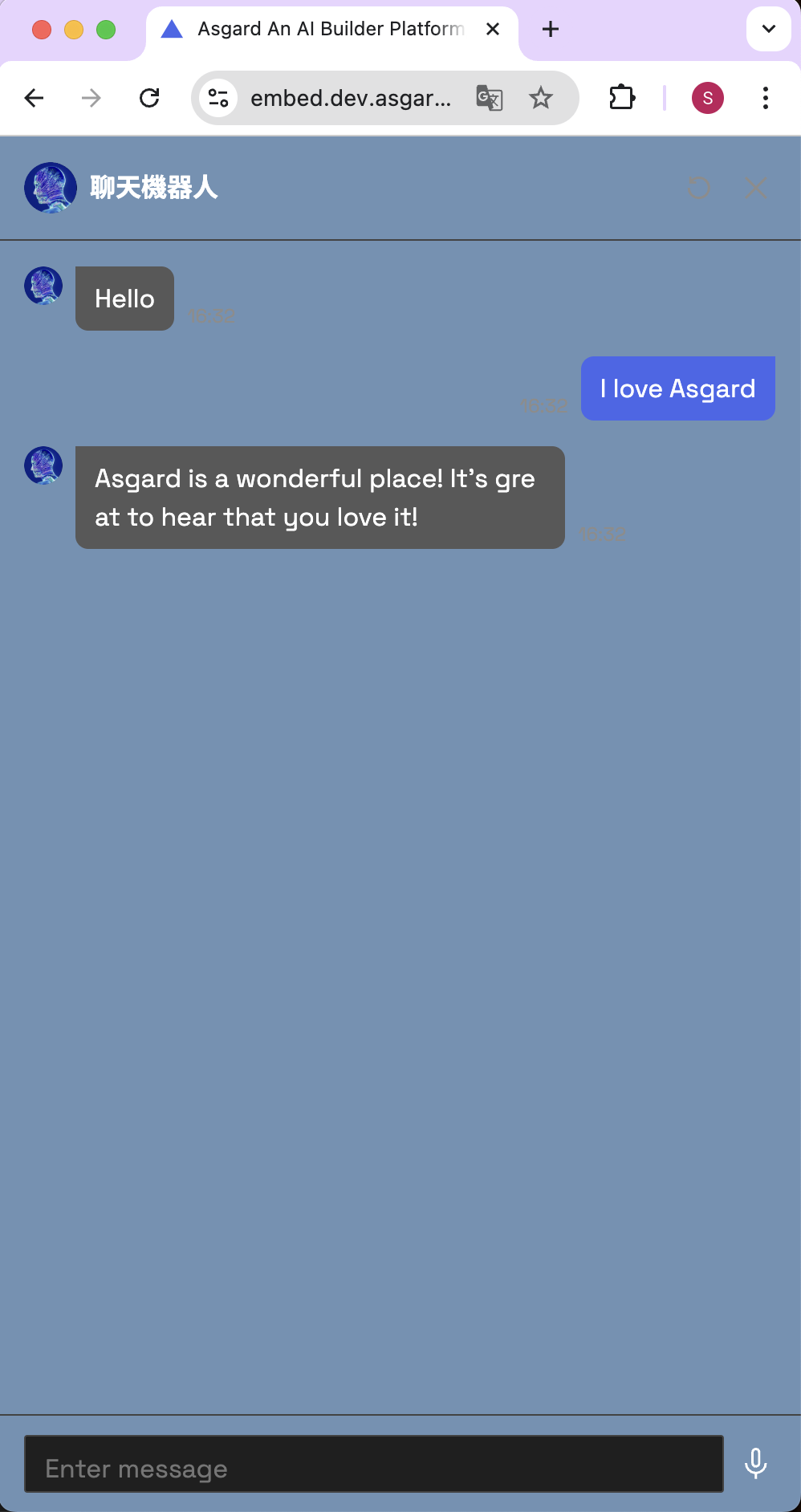
其他更多應用整合請參考Asgard整合與開發